Si sueles descargar software en Internet, sin duda te ha tocado lidiar con Babylon, más específicamente con su barra de búsqueda, la cual se instala en todos tus navegadores sin pedirte nada a cambio (o al menos eso se supone). Babylon generalmente es promocionado por software de terceros a los que está afiliado. Por cada instalación realizada con éxito, el autor o el sitio que lo promocionó, recibirá una comisión. De un tiempo para acá, hemos visto proliferar rápidamente este tipo de motores de búsqueda especiales, y cada vez es más difícil deshacerse de ellos. Nuestro consejo es siempre el mismo, evita los sitios de descarga (como net o softonic), en lugar de eso dale prioridad a los sitios oficiales del software que buscas. Verifica siempre las condiciones de uso al momento de la instalación y rechaza cualquier software adicional que te ofrezcan.
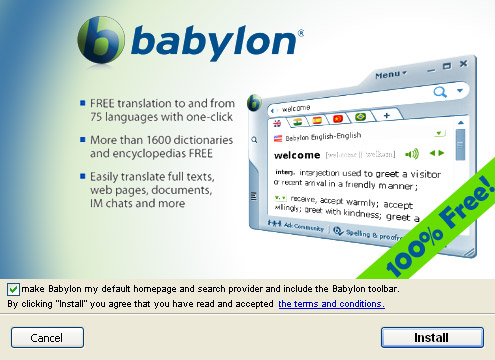
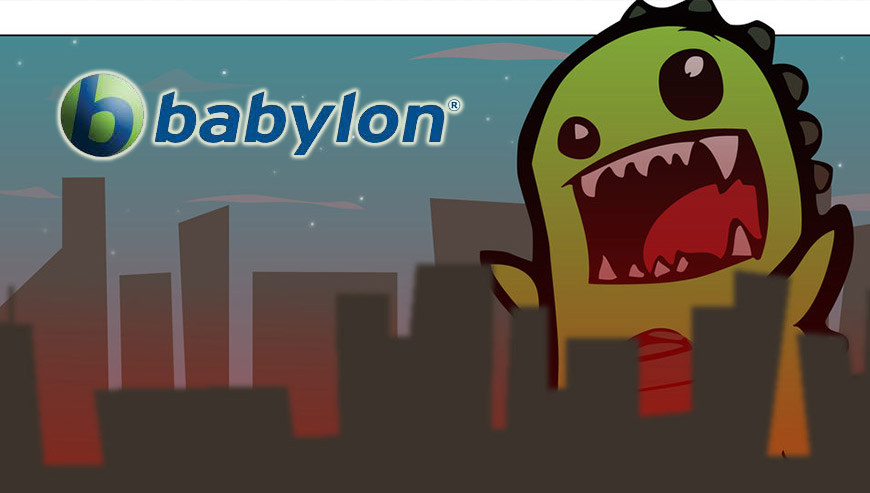
¿Cómo eliminar Babylon ?
Eliminar Babylon con el programa Adwcleaner
AdwCleaner escanear su ordenador para los servicios maliciosos, carpetas, archivos, accesos directos, elementos del Registro y Productos. Como AdwCleaner intenta eliminar estos contenidos maliciosos también limpiará el Internet Explorer, Chrome y Firefox. Se recomienda encarecidamente utilizar AdwCleaner varias veces al mes para mantener tu ordenador limpio de adware, pop-ups, secuestradores de navegador o barras de herramientas.
- Descarga en el escritorio :
Descargar AdwCleaner - Ejecuta adwcleaner.exe (Si usas Windows Vista/7 u 8 presiona clic derecho y selecciona Ejecutar como Administrador.)
- Presionas y das en Escanear y esperas a que el programa haga lo suyo.
- Si encuentra algo ,lo podremos ver en las diferentes pestañas (archivos, carpetas, registro, etc...) nos aseguramos que todos los elementos encontrados están seleccionados(por defecto aparecen todos marcados).
- Ejecutamos Limpiar para realizar la limpieza y si nos pide reiniciar el PC lo hacemos.
Reinicie su navegador (si es necesario)
Si después de seguir todos los pasos anteriores Babylon está todavía presente en su computadora, usted puede reiniciar su navegador siguiendo las instrucciones de abajo.
- Abre Chrome
- Ir a las tres rayas en la esquina superior derecha
 y seleccionar Configuración.
y seleccionar Configuración. - Desplácese hacia abajo hasta el final de la página, y buscar Mostrar configuración avanzada.
- Desplácese hacia abajo una vez más al final de la página y haga clic en Restablecer configuración del explorador.
- Haga clic en Restablecer una vez más.
- Abre Firefox
- En la barra de direcciones de Firefox teclea about:support.
- En la página que se muestra, haz clic en Reiniciar Firefox .
- Abre Internet Explorer (en modo Escritorio si utilizas Internet Explorer 10 u 11)
- Haz clic en el icono Herramientas
 seleccione Opciones de Internet, ve a la pestaña Avanzada.
seleccione Opciones de Internet, ve a la pestaña Avanzada. - Seleccione el botón Reset.
- Habilitar Eliminar configuración personal.
- Haz clic, en el botón Restablecer.
- Reinicie Internet Explorer.




